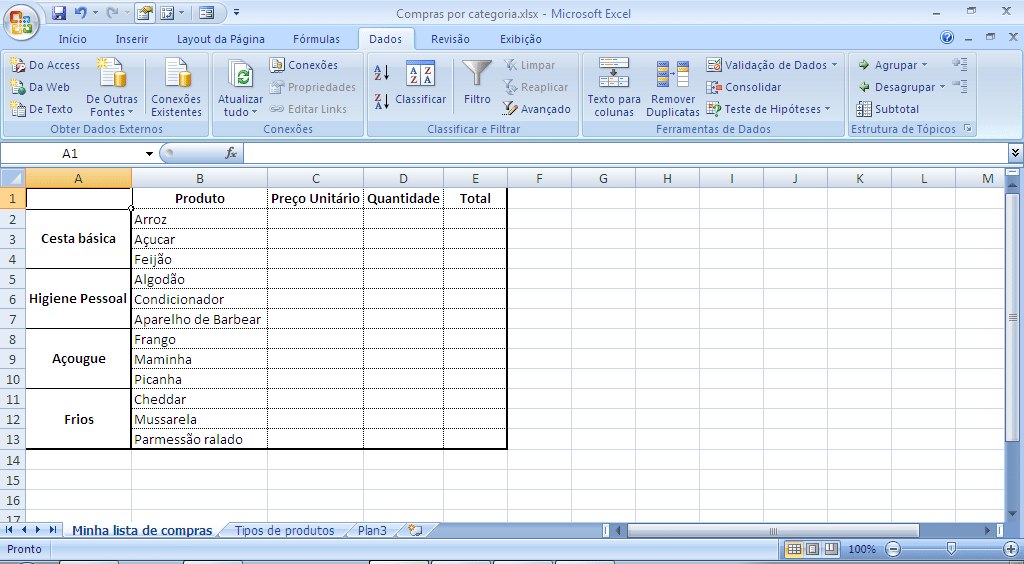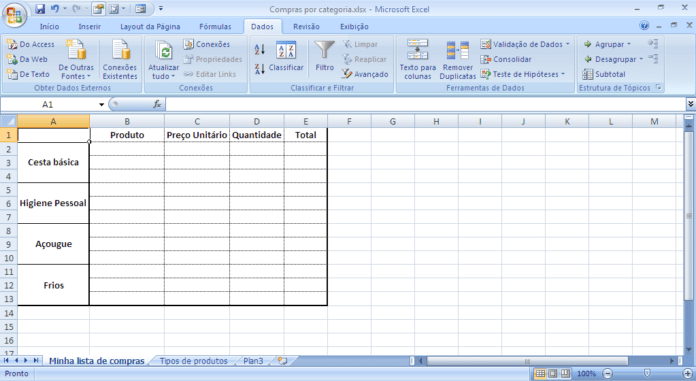
O Excel é um aplicativo do pacote Office muito utilizado quando se é necessária à produção de planilhas eletrônicas onde os dados inseridos nos campos, denominados células, necessitem ainda de interação ou cálculo entre si. Este aplicativo gera planilhas para organizar diversas tarefas do dia a dia entre elas a ida ao mercado.
Para gerar uma lista de compras para facilitar a ida ao supermercado não é mais necessário ficar sempre escrevendo os mesmos itens. Itens como, por exemplo, o arroz, que será comprado todo mês, pode integrar uma lista padrão que facilita o preenchimento. A seguir será destacado um passo a passo para a construção de uma prática lista de compras com a utilização de uma ferramenta que se chama Validação de Dados.
Lista de compras por categoria: passo-a-passo para montar uma
Primeiramente deve-se montar uma pequena tabela com as seguintes colunas:
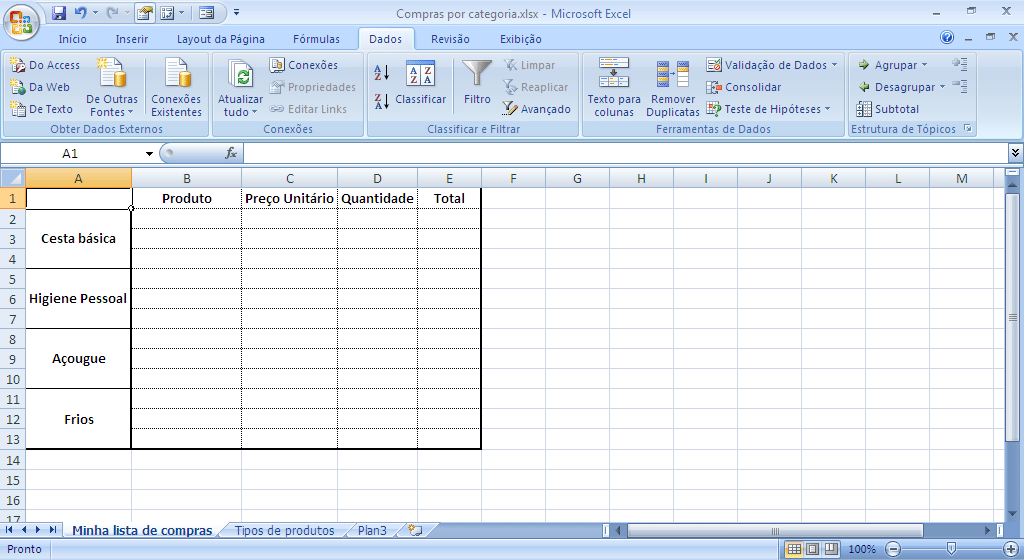
Esta tabela pode ter quantas linhas forem necessárias a uma compra do mês padrão e pode ter quantas categorias forem necessárias. Uma dica interessante é nomear a categoria de acordo com os nomes dos setores do mercado onde se costuma realizar as compras para que não seja necessário passar pelo mesmo corredor mais de uma vez.
Esta tabela após ser trabalhada, será impressa para a ida ao supermercada ou ainda acessada em seu celular ou smartphone. Em seguida, em outra pasta de trabalho, ou “aba”, devem-se criar colunas com os produtos mais comprados separados por categorias.
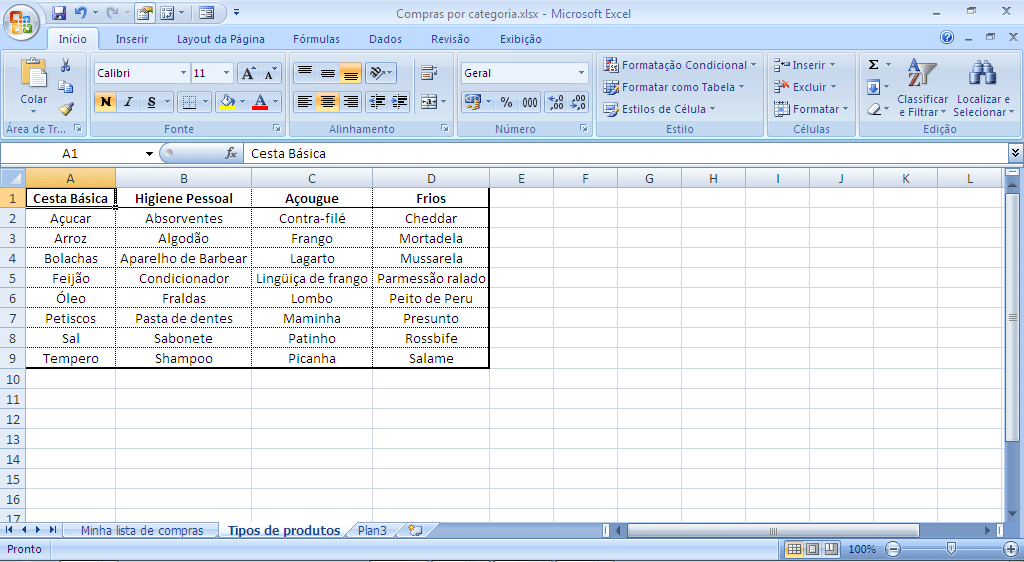
Antes de prosseguir, devem-se nomear as colunas com os produtos na segunda aba. Para isso basta selecionar as linhas de determinada categoria e no canto superior esquerdo, escrever um nome para o intervalo. Vale ressaltar que os nomes não devem contar espaços e, portanto o intervalo CESTA BÁSICA deve ser escrito CESTA_BÁSICA.
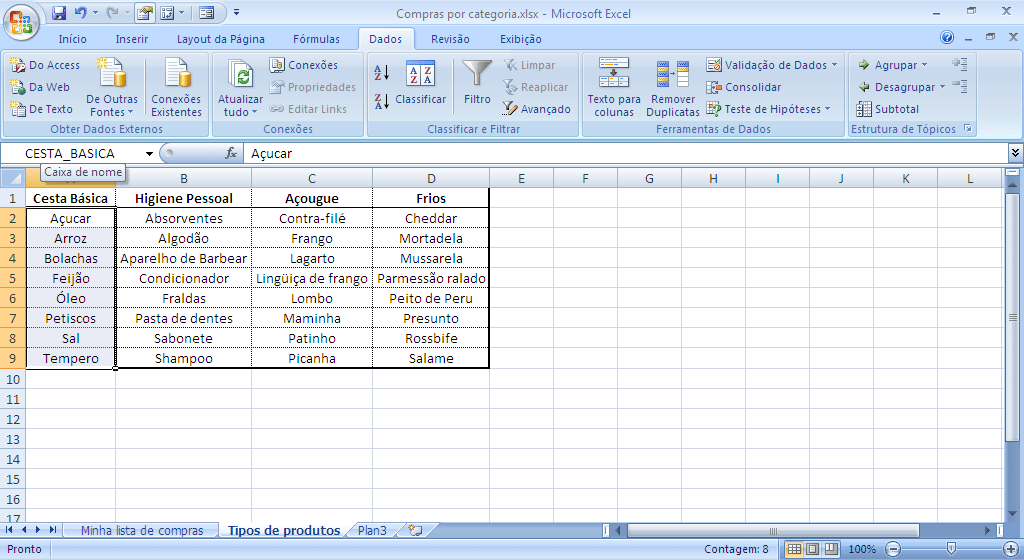
A base para a lista prática de compras está pronta. Agora parte-se para a validação de dados, ou seja, que tipo de dados pode estar em cada coluna. Para iniciar o trabalho, devem-se selecionar apenas as linhas da categoria “Cesta Básica” e em seguida na guia “Dados” deve-se clicar na ferramenta de “Validação de Dados”.
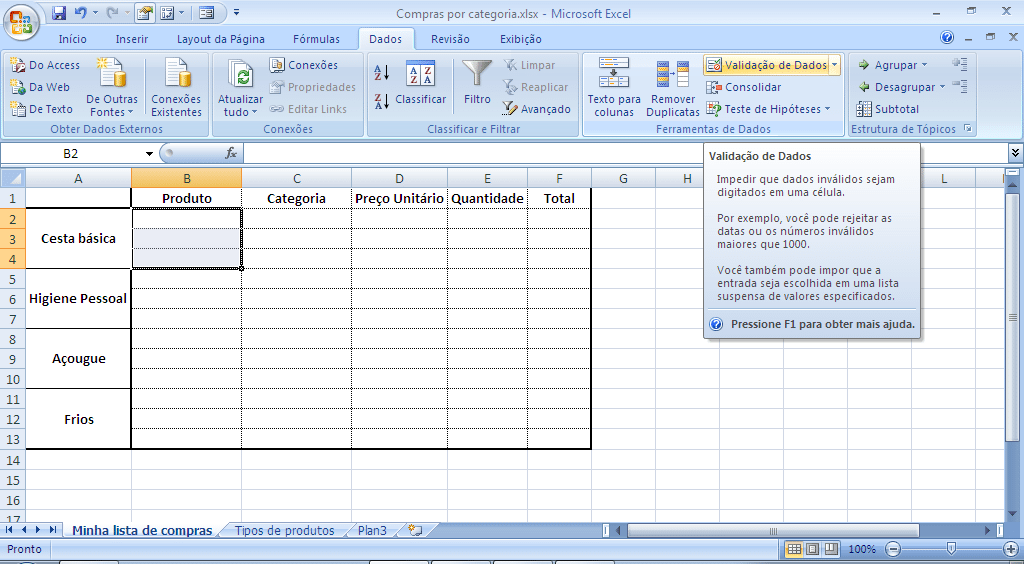
Com a caixa de diálogo aberta, em Configurações, deve-se selecionar o critério de validação “lista” para que possamos selecionar a lista anteriormente criada, com os itens mais comprados.
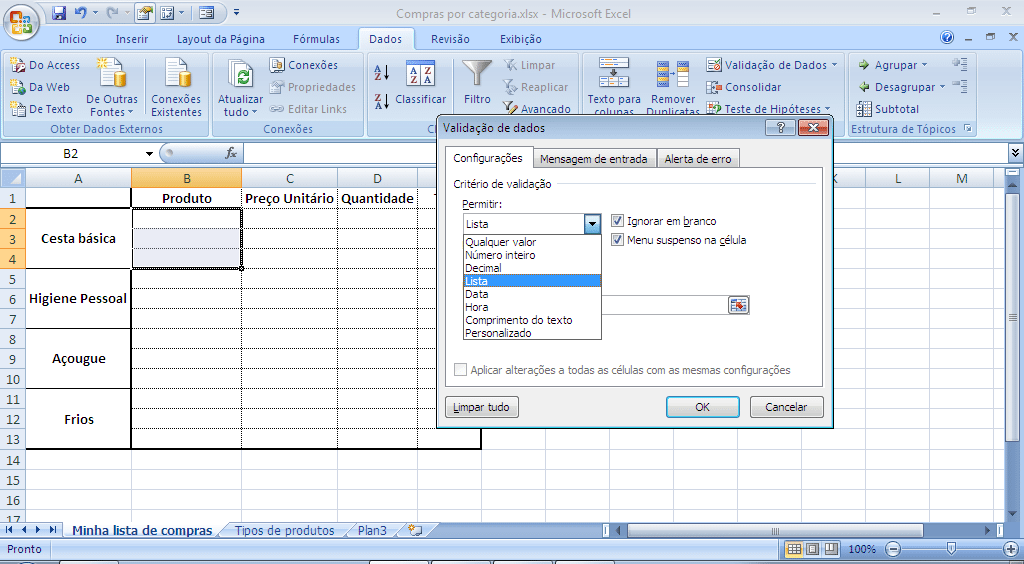
Logo após em lista, deve-se escrever o nome do intervalo onde estão os dados da categoria que está sendo trabalhada no campo fonte.
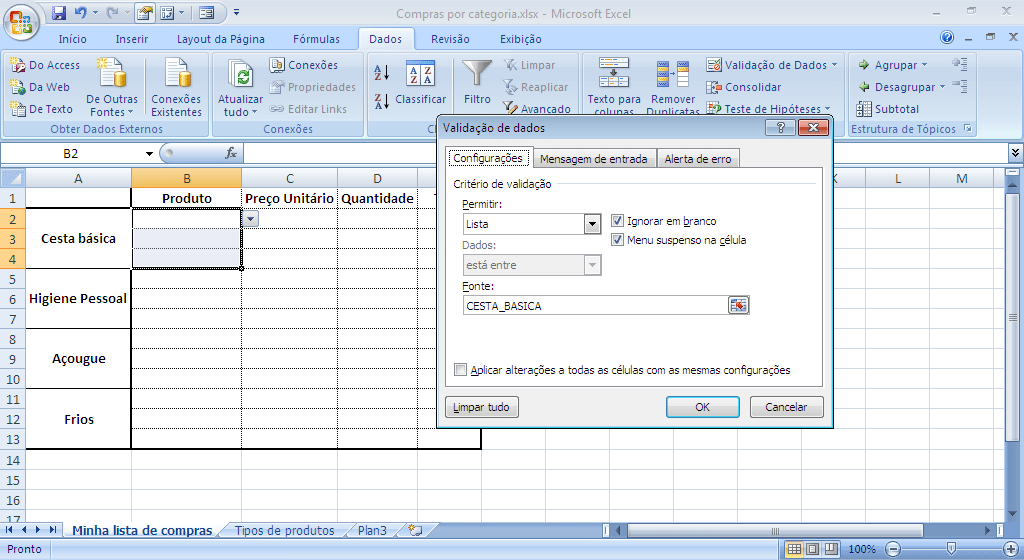
O clicar em Ok, note que o resultado é a criação de uma lista suspensa com valores padrão.
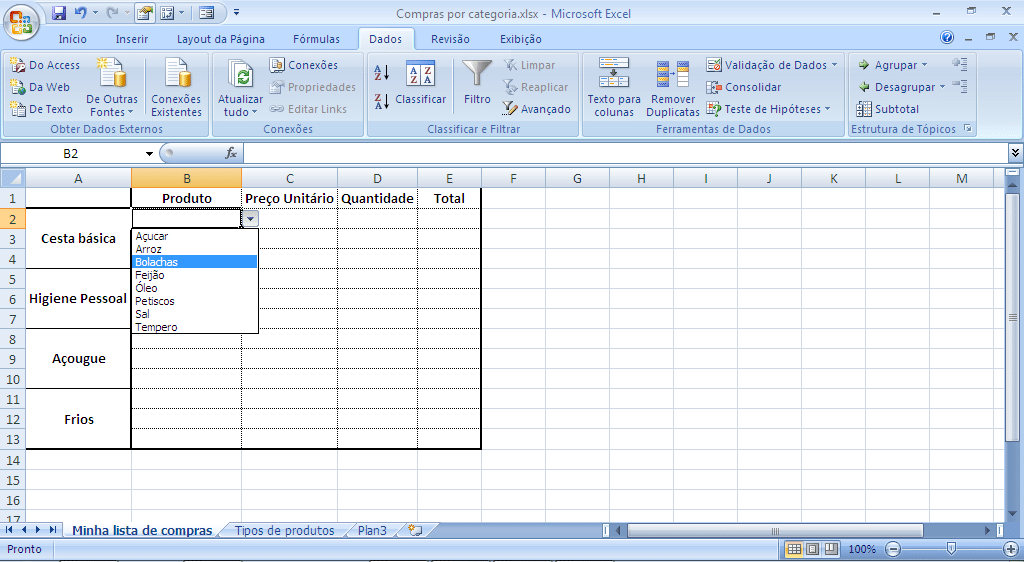
Logo, a lista de compras está quase pronta uma vez que de forma prática, basta selecionar os itens ao invés de digitá-los. Para completar a lista basta repetir os passos para as demais categorias, lembrando que esta lista pode ter quantas categorias forem necessárias para seu dia a dia bem como a quantidade de linhas mais adequada para suas necessidades.